自己写的几个VB小程序,给初学者参考
VB小程序
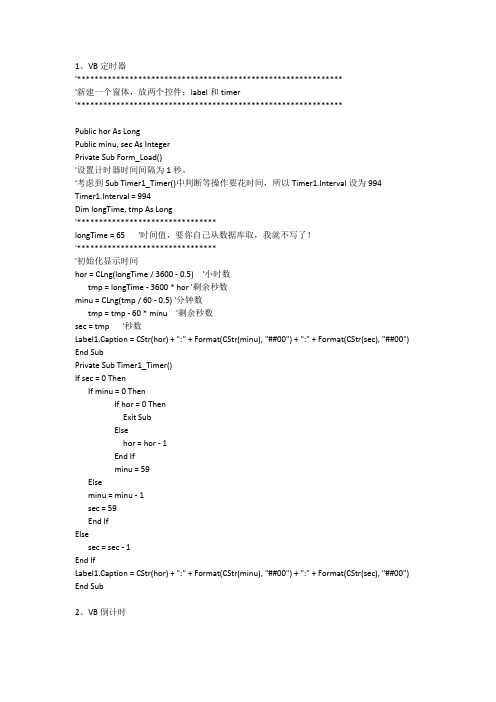
1、VB定时器'*************************************************************'新建一个窗体,放两个控件:label和timer'*************************************************************Public hor As LongPublic minu, sec As IntegerPrivate Sub Form_Load()'设置计时器时间间隔为1秒。
'考虑到Sub Timer1_Timer()中判断等操作要花时间,所以Timer1.Interval设为994 Timer1.Interval = 994Dim longTime, tmp As Long'********************************longTime = 65'时间值,要你自己从数据库取,我就不写了!'********************************'初始化显示时间hor = CLng(longTime / 3600 - 0.5)'小时数tmp = longTime - 3600 * hor '剩余秒数minu = CLng(tmp / 60 - 0.5) '分钟数tmp = tmp - 60 * minu'剩余秒数sec = tmp'秒数Label1.Caption = CStr(hor) + ":" + Format(CStr(minu), "##00") + ":" + Format(CStr(sec), "##00") End SubPrivate Sub Timer1_Timer()If sec = 0 ThenIf minu = 0 ThenIf hor = 0 ThenExit SubElsehor = hor - 1End Ifminu = 59Elseminu = minu - 1sec = 59End IfElsesec = sec - 1End IfLabel1.Caption = CStr(hor) + ":" + Format(CStr(minu), "##00") + ":" + Format(CStr(sec), "##00") End Sub2、VB倒计时Dim h, m, s As IntegerPrivate Sub Command1_Click()Label1.Visible = FalseText1.Visible = TrueIf Command1.Caption = "倒计时" Then Timer1.Enabled = TrueCommand1.Caption = "停止"Command2.Enabled = FalseElseTimer1.Enabled = FalseCommand1.Caption = "倒计时"Command2.Caption = "重设倒计时" Command2.Enabled = TrueEnd IfEnd SubPrivate Sub Command2_Click()If Command2.Caption = "重设倒计时" Then Call againCommand1.Enabled = TrueEnd IfEnd SubPrivate Sub Command3_Click()a = MsgBox("你确定要退出嗎")EndEnd SubPrivate Sub Form_Load()ClsText1.Text = ""a = MsgBox("以下是一個倒計時程序,請按以下要求輸入你要倒计的时间")h = Val(InputBox("请输入倒计时的,小時数,若无填0", "小時/输入", 0))m = Val(InputBox("请输入倒计时的,分钟数,若无填0", "小時/输入", 0))s = Val(InputBox("请输入倒计时的,秒数,若无填0", "小時/输入", 0))Label1.Caption = "你输入的时间是:" & Format(h, "00") & ":" & Format(m, "00") & ":" & Format(s, "00") & "如果沒有错误请点击倒计时按纽"Text1.Visible = FalseEnd SubPrivate Sub Timer1_Timer()If s > 0 Thens = s - 1End IfIf s < 1 And m > 0 Thenm = m - 1s = 60End IfIf m < 1 And s = 0 And h > 0 Thenh = h - 1m = 60End IfIf h < 0 Thenh = 0End IfIf m < 0 Thenm = 0End IfText1.Text = Format(h, "00") & ":" & Format(m, "00") & ":" & Format(s, "00")If h = 0 And m = 0 And s = 0 ThenText1.Text = "時間到了"Command1.Caption = "倒计时"Command1.Enabled = FalseTimer1.Enabled = FalseCommand2.Enabled = TrueEnd IfEnd SubSub again()ClsText1.Text = ""a = MsgBox("以下是一個倒計時程序,請按以下要求輸入你要倒计的时间")h = Val(InputBox("请输入倒计时的,小時数,若无填0", "小時/输入", 0))m = Val(InputBox("请输入倒计时的,分钟数,若无填0", "小時/输入", 0))s = Val(InputBox("请输入倒计时的,秒数,若无填0", "小時/输入", 0))Label1.Caption = "你输入的时间是:" & Format(h, "00") & ":" & Format(m, "00") & ":" & Format(s, "00") & "如果沒有错误请点击倒计时按纽"Text1.Visible = FalseLabel1.Visible = TrueEnd Sub3、VB应该怎样取得本机上网用的动态IP应该是电信局动态分配给宽带用户的那种动态IP。
VB小程序代码实例
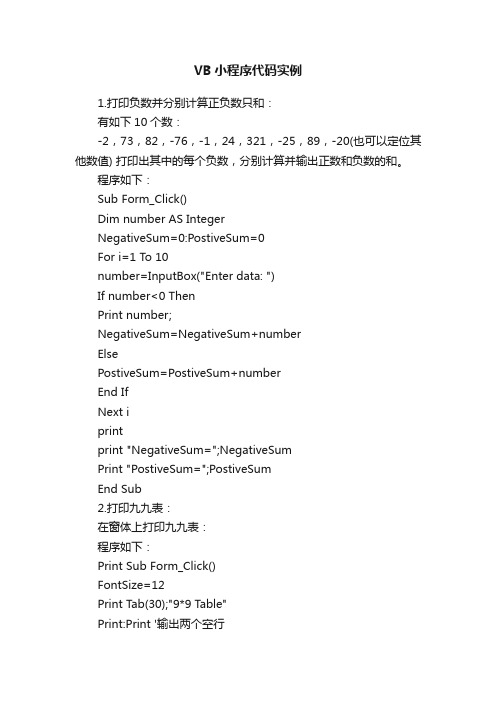
VB小程序代码实例1.打印负数并分别计算正负数只和:有如下10个数:-2,73,82,-76,-1,24,321,-25,89,-20(也可以定位其他数值) 打印出其中的每个负数,分别计算并输出正数和负数的和。
程序如下:Sub Form_Click()Dim number AS IntegerNegativeSum=0:PostiveSum=0For i=1 To 10number=InputBox("Enter data: ")If number<0 ThenPrint number;NegativeSum=NegativeSum+numberElsePostiveSum=PostiveSum+numberEnd IfNext iprintprint "NegativeSum=";NegativeSumPrint "PostiveSum=";PostiveSumEnd Sub2.打印九九表:在窗体上打印九九表:程序如下:Print Sub Form_Click()FontSize=12Print Tab(30);"9*9 T able"Print:Print '输出两个空行Print "* ";For i=1 To 9Print Tab(i*6);i; '打印横行序号Next iFor j=1 To 9Print j;" "; '打印竖行序号For k=1 To jtemp=j*kPrint Tab(k*6);temp;" "; '打印乘积Next kPrint '输出一个空行Next jEnd Sub3.打印人员名册打印人员名册:Private Sub Form_Click()Print:PrintFontName="魏碑"FontSize=16Print "姓名";Tab(8);"年龄";Tab(16);"职务";Tab(24);"单位";Tab(32);"籍贯"PrintPrint "张得功";Tab(8);"25";Tab(16);"科长";Tab(24);"劳动科";Tab(32);"北京"Print "李德生";Tab(8);"32";Tab(16);"处长";Tab(24);"科研处";Tab(32);"上海" End Sub4.单选按钮设置字体类型和大小单选按钮设置字体类型和大小:在窗体上画出两个框架,每个框架内分别画两个单选按钮,然后画两个命令按钮和一个文本框。
vb编程精彩实例推荐(初级)
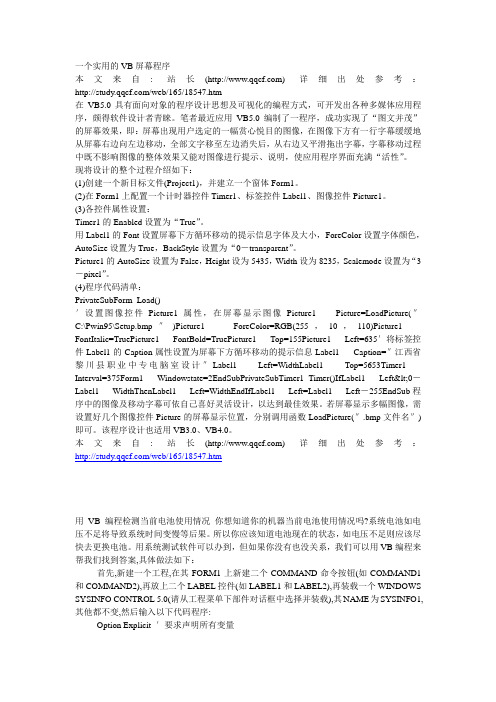
一个实用的VB屏幕程序本文来自: 站长() 详细出处参考:/web/165/18547.htm在VB5.0具有面向对象的程序设计思想及可视化的编程方式,可开发出各种多媒体应用程序,颇得软件设计者青睐。
笔者最近应用VB5.0编制了一程序,成功实现了“图文并茂”的屏幕效果,即:屏幕出现用户选定的一幅赏心悦目的图像,在图像下方有一行字幕缓缓地从屏幕右边向左边移动,全部文字移至左边消失后,从右边又平滑拖出字幕,字幕移动过程中既不影响图像的整体效果又能对图像进行提示、说明,使应用程序界面充满“活性”。
现将设计的整个过程介绍如下:(1)创建一个新目标文件(Project1),并建立一个窗体Form1。
(2)在Form1上配置一个计时器控件Timer1、标签控件Label1、图像控件Picture1。
(3)各控件属性设置:Timer1的Enabled设置为“True”。
用Label1的Font设置屏幕下方循环移动的提示信息字体及大小,ForeColor设置字体颜色,AutoSize设置为True,BackStyle设置为“0-transparent”。
Picture1的AutoSize设置为False,Height设为5435,Width设为8235,Scalemode设置为“3-pixel”。
(4)程序代码清单:PrivateSubForm_Load()′设置图像控件Picture1属性,在屏幕显示图像Picture1 Picture=LoadPicture(″C:\Pwin95\Setup.bmp″)Picture1 ForeColor=RGB(255,10,110)Picture1 FontItalic=TruePicture1 FontBold=TruePicture1 Top=155Picture1 Left=635′将标签控件Label1的Caption属性设置为屏幕下方循环移动的提示信息Label1 Caption=″江西省黎川县职业中专电脑室设计″Label1 Left=WidthLabel1 Top=5653Timer1 Interval=375Form1 Windowstate=2EndSubPrivateSubTimer1_Timer()IfLabel1 Left<0-Label1 WidthThenLabel1 Left=WidthEndIfLabel1 Left=Label1 Left-255EndSub程序中的图像及移动字幕可依自己喜好灵活设计,以达到最佳效果。
vb小程序设计实例
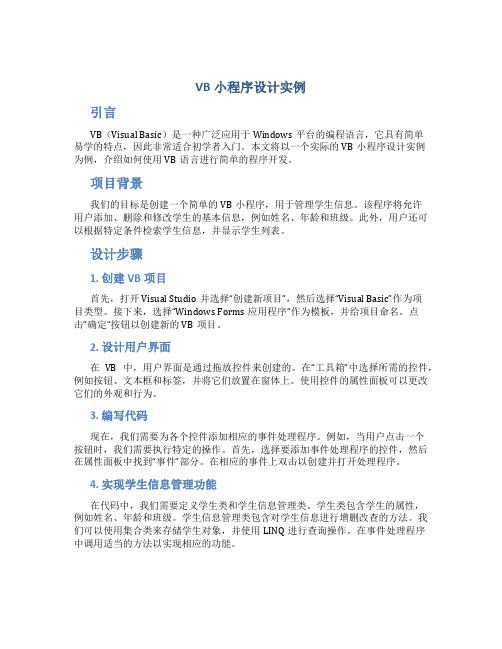
VB小程序设计实例引言VB(Visual Basic)是一种广泛应用于Windows平台的编程语言,它具有简单易学的特点,因此非常适合初学者入门。
本文将以一个实际的VB小程序设计实例为例,介绍如何使用VB语言进行简单的程序开发。
项目背景我们的目标是创建一个简单的VB小程序,用于管理学生信息。
该程序将允许用户添加、删除和修改学生的基本信息,例如姓名、年龄和班级。
此外,用户还可以根据特定条件检索学生信息,并显示学生列表。
设计步骤1. 创建VB项目首先,打开Visual Studio并选择“创建新项目”,然后选择“Visual Basic”作为项目类型。
接下来,选择“Windows Forms应用程序”作为模板,并给项目命名。
点击“确定”按钮以创建新的VB项目。
2. 设计用户界面在VB中,用户界面是通过拖放控件来创建的。
在“工具箱”中选择所需的控件,例如按钮、文本框和标签,并将它们放置在窗体上。
使用控件的属性面板可以更改它们的外观和行为。
3. 编写代码现在,我们需要为各个控件添加相应的事件处理程序。
例如,当用户点击一个按钮时,我们需要执行特定的操作。
首先,选择要添加事件处理程序的控件,然后在属性面板中找到“事件”部分。
在相应的事件上双击以创建并打开处理程序。
4. 实现学生信息管理功能在代码中,我们需要定义学生类和学生信息管理类。
学生类包含学生的属性,例如姓名、年龄和班级。
学生信息管理类包含对学生信息进行增删改查的方法。
我们可以使用集合类来存储学生对象,并使用LINQ进行查询操作。
在事件处理程序中调用适当的方法以实现相应的功能。
5. 运行和测试程序在完成代码的编写之后,我们可以点击“运行”按钮来启动程序。
通过与程序交互,测试各个功能是否按预期工作。
如果发现问题,可以调试程序并对代码进行调整。
6. 部署和发布程序一旦我们满意了程序的功能和性能,我们可以将程序部署和发布给其他人使用。
在Visual Studio中,选择“生成”菜单并点击“发布”选项。
VB程序代码(简单小程序)
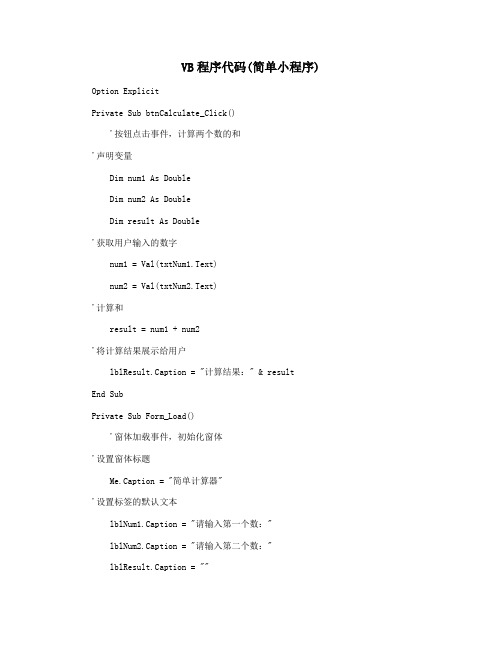
VB程序代码(简单小程序) Option Explicit
Private Sub btnCalculate_Click()
'按钮点击事件,计算两个数的和
'声明变量
Dim num1 As Double
Dim num2 As Double
Dim result As Double
'获取用户输入的数字
num1 = Val(txtNum1.Text)
num2 = Val(txtNum2.Text)
'计算和
result = num1 + num2
'将计算结果展示给用户
lblResult.Caption = "计算结果:" & result
End Sub
Private Sub Form_Load()
'窗体加载事件,初始化窗体
'设置窗体标题
Me.Caption = "简单计算器"
'设置标签的默认文本
lblNum1.Caption = "请输入第一个数:"
lblNum2.Caption = "请输入第二个数:"
lblResult.Caption = ""
如上所示,这是一个简单的VB程序,包含一个窗体和三个按钮,分别用于计算两个
数的和、清空所有输入框和标签的内容以及退出程序。
用户可以在两个文本框中输入数字,点击计算按钮后,程序会将两个数字相加并将结果展示给用户。
如果用户想重新计算,可
以点击清空按钮清除所有输入框和标签的内容,重新输入参数。
VB小程序代码

'round()返回一个数值,该数值是按照指定的小数位数进行四舍五入运算的结果。
'否则的话,结果是一大串的
S3 = s
End If
End Function
�
谢谢大家,明天早上7。50前要的!
2/
Dim a(1 To 20), b(1 To 20), c(1 To 20)
x = 0: y = 0
Show
For i = 1 To 20
Randomize
a(i) = Int(90 * Rnd + 10)
Next i
For i = 1 To 20
Next i
For i = 1 To y
Label2.Caption = Label2.Caption + Str(c(i)) + " "
Next i
3.编写一个由三角形三边求三角形面积S的过程(特别是编写的内容)谢谢。
'已经三边,计算三角形面积
Function S3(a Double
If a = 0 Or b = 0 Or c = 0 Then
check = False
ElseIf a + b < c Or a + c < b Or b + c < a Then
check = False
Else
check = True
End If
If check = True Then
'参数:a,b,c 三角形的三条边
VB初学者实例50例

第四代计算机语言,VB的特点是显而易见的。
因为是“可视的”所以我们不妨先看看VB的界面(我用的是VB4.0 32位版),很容易可以看到,屏幕上有五个窗口,(1)是菜单栏;(2)是工具箱(Tools Box),里面是VB所需的控件;(3)是VB程序要设计的窗体(Form);(4)控件及窗体的属性(Properties),在VB中每一个控件都有其自己的属性,比如文本框有Text属性,而任何一个控件都有一个自己唯一的名字,这使得我们无需编程就可以完成部分编程的工作;(5)是VB的文件控制窗口,VB的每一个程序称为一个项目(Project),一个项目文件里往往包括以下两种文件,窗体(Form)文件和模块(Bas)文件,当然还有Class文件,这些文件组成一个完整的程序,而项目文件(Vbp)则用来描述程序所包含的内容。
实际上,我一直认为学习的最好方法就是实际操作一下,好,下面我们就来看一个最简单的程序,和所有的编程教科书一样,我们把第一个程序称为“Hello,world!”。
首先,我们先来熟悉一下窗体。
如果你用过Win95附件所带的画图板的话,那么你一定会很快熟悉VB的窗体设计方法,用鼠标单击一下工具箱中的任何一个控件,然后在窗体上任意拖动鼠标,你就会得到一个所需的控件;当然还有其他的方法得到控件,你可以在工具箱上双击得到一个控件;或是按住Ctrl键,再单击所需控件,重复第一次的步骤,你会发现,不用再回去点击工具箱了,点右键可以恢复鼠标指针,这样对于重复画同一个控件尤其有用。
对于我们的第一个小程序,知道这些就已经足够了。
现在你可以在我们的窗体上画如下控件一个图片框(Picture Box),用来显示图画,每一个控件建立的时候,系统都会给它设一个默认的名字(Name),这个PictureBox的名字就叫做Picture1,为了方便起见,我们以后的控件都使用缺省的名称。
选定Picture1,在左边的属性窗口中找到Picture属性,单击会出现,点击为Picture1选一个图像文件,VB支持的图像文件有BitMap、WMF、ICO三种,微软为用户提供了一套图标文件,存放在VB目录的Icons目录下,选择Icons\misc\face01.ico文件,这样图标就被装入了Picture1。
vba小程序实例

vba小程序实例VBA小程序实例VBA(Visual Basic for Applications)是一种用于宏编程的编程语言,常用于Microsoft Office软件中。
通过编写VBA小程序,我们可以实现自动化处理数据、操作软件等功能。
本文将通过几个实例来展示VBA小程序的具体应用。
一、实例一:批量处理Excel表格数据假设我们需要对一个包含大量数据的Excel表格进行处理,例如筛选、排序、求和等操作。
使用VBA小程序可以大大提高工作效率。
我们打开Excel软件,按下“Alt + F11”快捷键,打开VBA编辑器。
然后在工程资源管理器中选择“插入”-“模块”,在新建的模块中编写VBA代码。
代码示例:Sub Data_Processing()' 定义变量Dim ws As WorksheetDim rng As Range' 设置工作表和数据范围Set ws = ThisWorkbook.Worksheets("Sheet1")Set rng = ws.Range("A1:E10")' 进行数据处理rng.AutoFilter Field:=1, Criteria1:=">100" ' 筛选大于100的数据' 其他数据处理操作...End Sub上述代码中,我们首先定义了两个变量ws和rng,分别表示工作表和数据范围。
然后通过设置工作表和数据范围,我们可以对指定范围内的数据进行处理。
例如,上述代码中使用了“AutoFilter”方法对第一列数据进行筛选,只显示大于100的数据。
二、实例二:自动发送邮件在日常工作中,我们经常需要发送邮件给固定的收件人。
使用VBA 小程序,我们可以编写一个自动发送邮件的程序,实现批量发送邮件的功能。
我们同样需要打开VBA编辑器。
然后在工程资源管理器中选择“插入”-“模块”,在新建的模块中编写VBA代码。
人人都会用的VB游戏小程序代码
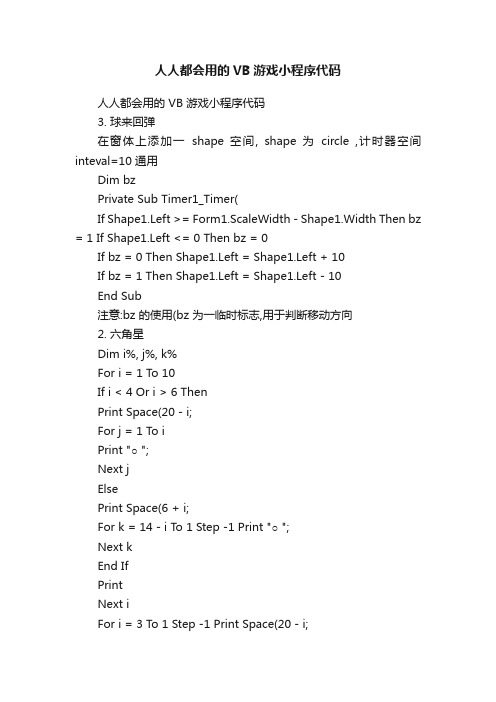
人人都会用的VB游戏小程序代码人人都会用的 VB 游戏小程序代码3. 球来回弹在窗体上添加一shape 空间, shape 为circle ,计时器空间inteval=10 通用Dim bzPrivate Sub Timer1_Timer(If Shape1.Left >= Form1.ScaleWidth - Shape1.Width Then bz = 1 If Shape1.Left <= 0 Then bz = 0If bz = 0 Then Shape1.Left = Shape1.Left + 10If bz = 1 Then Shape1.Left = Shape1.Left - 10End Sub注意:bz 的使用(bz 为一临时标志,用于判断移动方向2. 六角星Dim i%, j%, k%For i = 1 To 10If i < 4 Or i > 6 ThenPrint Space(20 - i;For j = 1 To iPrint "○ ";Next jElsePrint Space(6 + i;For k = 14 - i To 1 Step -1 Print "○ ";Next kEnd IfPrintNext iFor i = 3 To 1 Step -1 Print Space(20 - i;For j = 1 To iPrint "○ ";Next jPrintNext i1. 空心三角形Dim i%, j%Print Space(20; "*"For i = 2 To 9Print Space(21 - i; "*"; Space(2 * i - 3; "*"NextPrint Space(10;For i = 1 To 10Print Space(1; "*";Next扩展程序Const n = 15Dim a(1 To n As IntegerDim i%, j%, t%RandomizeFor i = 1 To na(i = Int(100 * Rnd ' 生成 15个 0~100的随机整数存入数组 Next Print "排序前:"For i = 1 To nPrint a(i;NextPrintFor i = 1 To n - 1For j = i + 1 To nIf a(j < a(i Then t = a(j: a(j = a(i: a(i = tNextNextPrint "排序后:"For i = 1 To nPrint a(i;Next3. 球来回弹在窗体上添加一shape 空间, shape 为circle ,计时器空间inteval=10 通用Dim bzPrivate Sub Timer1_Timer(If Shape1.Left >= Form1.ScaleWidth - Shape1.Width Then bz = 1 If Shape1.Left <= 0 Then bz = 0If bz = 0 Then Shape1.Left = Shape1.Left + 10If bz = 1 Then Shape1.Left = Shape1.Left - 10End Sub注意:bz 的使用(bz 为一临时标志,用于判断移动方向4. 从大到小再从小到大变化在窗体添加一标签label1, autosize=true, caption="★ ", 添加一计时器空间timer1, inteval=100 通用:Dim bzPrivate Sub Timer1_Timer(If Label1.FontSize >= 72 Then bz = 1If Label1.FontSize <= 8 Then bz = 0If bz = 0 Then Label1.FontSize = Label1.FontSize + 2If bz = 1 Then Label1.FontSize = Label1.FontSize - 2End Sub5. 在 VB 中用画圆Dim x, y, i As SingleClsScale (-15, 15-(15, -15 ' 定义笛卡儿坐标系For i = 0 To 6.28 Step 0.05y = 10 * Sin(ix = 10 * Cos(iCurrentX = xCurrentY = yPrint "*"Next6. 四周循环移动创建一个窗体,在上面添加“开始”和“停止”两个按钮,添加一个计时器控件timer1 在窗体上添加一个 shape 控件,设置背景不透明,红色,调整大小程序代码如下:Option ExplicitDim bz%Private Sub Command1_Click( '开始按钮Timer1 = TrueEnd SubPrivate Sub Command2_Click( ' 停止按钮Timer1 = FalseEnd SubPrivate Sub Form_Load(Shape1.Left = 0Shape1.Top = 0Timer1 = FalseTimer1.Interval = 10End SubPrivate Sub Timer1_Timer(If Shape1.Left >= Form1.ScaleWidth - Shape1.Width And Shape1.Top <= 0 Then bz = 1If Shape1.Top >= Form1.ScaleHeight - Shape1.Height Then bz = 2If Shape1.Left <= 0 Then bz = 3If Shape1.Top <= 0 And Shape1.Left <= 0 Then bz = 0Select Case bzCase 0Shape1.Left = Shape1.Left + 10Case 1Shape1.Top = Shape1.Top + 10Case 2Shape1.Left = Shape1.Left - 10Case 3Shape1.Top = Shape1.Top - 10End SelectEnd Sub。
VB小程序代码实例
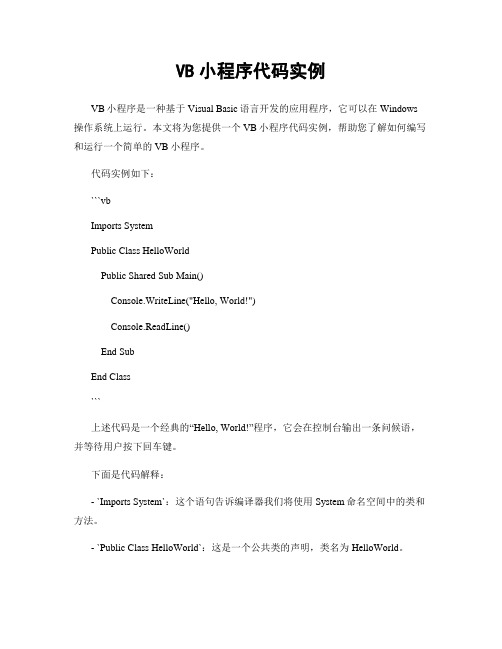
VB小程序代码实例VB小程序是一种基于Visual Basic语言开发的应用程序,它可以在Windows 操作系统上运行。
本文将为您提供一个VB小程序代码实例,帮助您了解如何编写和运行一个简单的VB小程序。
代码实例如下:```vbImports SystemPublic Class HelloWorldPublic Shared Sub Main()Console.WriteLine("Hello, World!")Console.ReadLine()End SubEnd Class```上述代码是一个经典的“Hello, World!”程序,它会在控制台输出一条问候语,并等待用户按下回车键。
下面是代码解释:- `Imports System`:这个语句告诉编译器我们将使用System命名空间中的类和方法。
- `Public Class HelloWorld`:这是一个公共类的声明,类名为HelloWorld。
- `Public Shared Sub Main()`:这是程序的入口点,它是一个公共静态方法,程序从这里开始执行。
- `Console.WriteLine("Hello, World!")`:这行代码会在控制台输出一条问候语。
- `Console.ReadLine()`:这行代码会等待用户按下回车键,以便程序暂停执行。
您可以将上述代码复制到一个文本编辑器中,并将文件保存为`.vb`扩展名。
然后,使用VB编译器将其编译为可执行文件,并在Windows操作系统上运行。
这个简单的VB小程序只是一个入门示例,您可以根据自己的需求和兴趣编写更复杂的VB小程序。
VB语言具有丰富的特性和功能,可以用于开发各种类型的应用程序,包括图形用户界面(GUI)应用程序、数据库应用程序、Web应用程序等。
希望这个VB小程序代码实例能够帮助您入门VB编程,并为您今后的学习和开发提供一些参考。
小时候经典游戏用VB编的编写实例教程大全全!

这些游戏以前玩过吧,快下载看它们是怎么编写的!目录:·编写趣味撞球小游戏·用VB6.0设计简易赛车游戏·Visual Basic小游戏:猜英雄·VB游戏写作技巧(1)秀图篇·VB游戏写作技巧(2)网络篇·VB 贪吃蛇单人版游戏(一)·VB 贪吃蛇单人版游戏(二)·VB 贪吃蛇单人版游戏(三)·VB 贪吃蛇单人版游戏(四)·用VB开发即时战略游戏正文:编写趣味撞球小游戏文章来源:沐风经典文章作者:佚名Visual Basic是一个功能强大的工具,它有一大特点就是易学易用,下面我们就通过写一个“趣味撞球”的程序来初步体会一下。
首先启动VB5,新建一个标准的EXE工程。
此时可以看到,工程包括一个Form1框体。
在Form1边框的右下角按住鼠标左键不放,拖动鼠标把Form1的面积改为适当大小,比如6930×4320。
再在属性框中把Form1的ScaleMode 属性改为3-Pixel,表明我们将以像素为我们的坐标计算单位,把Form1的StartUpPosition 属性设为2-CenterScreen,使运行时窗体出现在屏幕正中。
现在,在控件面板上选取CommandButton(命令按钮)控件,为Form1添加Command1和Command2两个按钮控件,把它们的大小设为121×25,再在属性框中把Command1的Caption填为“&GO”,把Command2的Caption填为“&QUIT”,并把Command1放到框体的右上角,把Command2放到框体的右下角。
然后,在控件面板上选取Timer(时钟)控件,为Form1添加一个Timer1时钟控件。
再在属性框中把它的Enabled属性改为False,Interval属性改为50,前一个值表示该时钟控件是否激活,后一个值决定该时钟控件产生Timer事件的间隔时间,我们将用它来控制小球的移动频率。
vb小游戏代码[最新]
![vb小游戏代码[最新]](https://img.taocdn.com/s3/m/84f1dad45acfa1c7ab00cc6e.png)
vb小游戏代码[最新]数字排序小游戏Option ExplicitDim Label2X As Integer '记录标签控件数组中要移动的标签控件左上角X的位置Dim Label2Y As Integer '记录标签控件数组中要移动的标签控件左上角Y的位置'让标签数组中的每个标签控件上显示的数字是随机的,无重复的 Private Sub Init()RandomizeDim a(7) As IntegerDim i As Integer, k As IntegerLabel1.Caption = ""For i = 0 To 7a(i) = iNextFor i = 0 To 7k = Int(Rnd * 8)Do While a(k) = -1 'a(k)=-1表示该数组元素对应的数字已经被使用过了k = Int(Rnd * 8) '重新生成k的值,直到a(k)的值不等于-1LoopLabel2(i).Caption = Trim(Str(a(k)))a(k) = -1 'a(k)的值已经使用了,不能再用,重新赋值为-1与其他的元素值相区别Next iEnd SubPrivate Sub Command1_Click()Dim x As Integer, y As IntegerDim z As IntegerInitPicture1.Enabled = True'让空白标签Label1出现的位置随机Randomize'记录下空白标签Label1的位置x = Label1.Lefty = Label1.Topz = Int(Rnd * 8)'将空白标签Label1和标签控件数组任一控件交换位置Label1.Move Label2(z).Left, Label2(z).TopLabel2(z).Move x, yCommand1.Enabled = FalseEnd SubPrivate Sub Command2_Click()EndEnd SubPrivate Sub Form_Load()Dim i As IntegerPicture1.Enabled = False'在标签中显示游戏说明信息Label3.Caption = "如左图所示,将数字按0-7顺" & vbCrLf & vbCrLf & "序依次排列,即取得胜利。
VB编写会计实用小程序
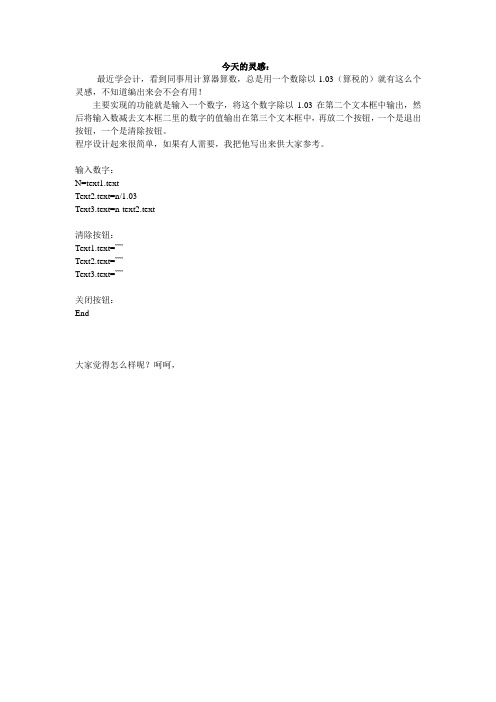
今天的灵感:
最近学会计,看到同事用计算器算数,总是用一个数除以1.03(算税的)就有这么个灵感,不知道编出来会不会有用!
主要实现的功能就是输入一个数字,将这个数字除以1.03在第二个文本框中输出,然后将输入数减去文本框二里的数字的值输出在第三个文本框中,再放二个按钮,一个是退出按钮,一个是清除按钮。
程序设计起来很简单,如果有人需要,我把他写出来供大家参考。
输入数字:
N=text1.text
Text2.text=n/1.03
Text3.text=n-text2.text
清除按钮:
Text1.text=””
Text2.text=””
Text3.text=””
关闭按钮:
End
大家觉得怎么样呢?呵呵,。
VB编写各种趣味小程序(附代码)
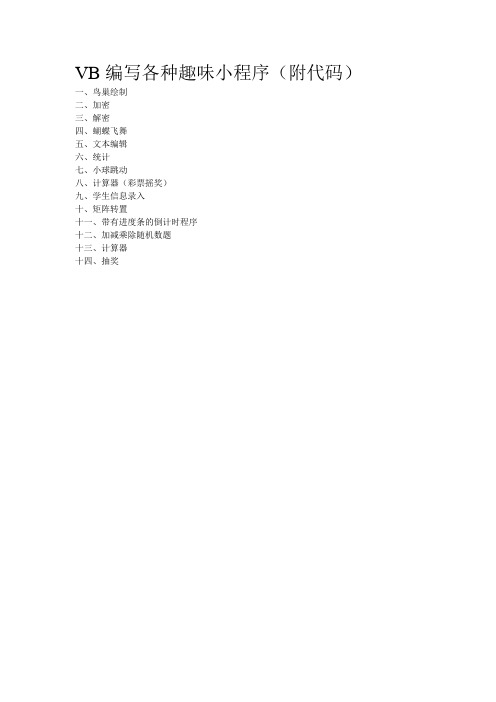
VB编写各种趣味小程序(附代码)一、鸟巢绘制二、加密三、解密四、蝴蝶飞舞五、文本编辑六、统计七、小球跳动八、计算器(彩票摇奖)九、学生信息录入十、矩阵转置十一、带有进度条的倒计时程序十二、加减乘除随机数题十三、计算器十四、抽奖一、鸟巢绘制Private Sub Form_Click()ClsDim r, xi, yi, xj, yj, x0, y0, aif As Singler = Form10.ScaleHeight / 2x0 = Form10.ScaleWidth / 2y0 = Form10.ScaleHeight / 2n = 16aif = 3.14159 * 2 / nFor i = 1 To nxi = r * Cos(i * aif) + x0yi = r * Sin(i * aif) + y0For j = i To nxj = r * Cos(j * aif) + x0yj = r * Sin(j * aif) + y0Line (xi, yi)-(xj, yj), QBColor(i - 1)PSet (xi, yi)Print i - 1Next jNext iEnd SubPrivate Sub Form_Load()Print "要求:";Print "1.将圆周等分成16份;"Print "2.每个等分点要标记成0-16的数字;" Print "3.按样本图的图案画图。
"End Sub附图:二、加密Function code(ByVal s$, ByVal key%) Dim c As String * 1, iAsc%code = ""For i = 1 To Len(s)c = Mid$(s, i, 1)Select Case cCase "A" To "Z"iAsc = Asc(c) + keyIf iAsc > Asc("Z") Then iAsc = iAsc - 26 code = code + Chr(iAsc)Case "a" To "z"iAsc = Asc(c) + keyIf iAsc > Asc("z") Then iAsc = iAsc - 26 code = code + Chr(iAsc)Case Elsecode = code + cEnd SelectNext iEnd FunctionPrivate Sub close_Click()Form11.HideForm1.ShowEnd SubPrivate Sub Jiami_Click()Text2 = code(Text1, 2)End SubPrivate Sub open_Click()CommonDialog1.Action = 1Text1.Text = ""Open CommonDialog1.FileName For Input As #1Dim counter As IntegerDim workarea(25000) As StringProgressBar1.min = LBound(workarea)ProgressBar1.max = UBound(workarea)ProgressBar1.Visible = TrueProgressBar1.Value = ProgressBar1.minFor counter = LBound(workarea) To UBound(workarea) workarea(counter) = "initial value " & counter ProgressBar1.Value = counterNext counterDo While Not EOF(1)Line Input #1, inputdataText1.Text = Text1.Text + inputdata + vbCrLfLoopClose #1End SubPrivate Sub save_Click()CommonDialog1.FileName = "a1.txt"CommonDialog1.DefaultExt = "txt"CommonDialog1.Action = 2Open CommonDialog1.FileName For Output As #1Print #1, Text2.TextClose #1End Sub三、解密Function UnCode(ByVal s$, ByVal key%)Dim c As String * 1, iAsc%UnCode = ""For i = 1 To Len(s)c = Mid$(s, i, 1)Select Case cCase "A" To "Z"iAsc = Asc("c") - keyIf iAsc < Asc("A") Then iAsc = iAsc + 26UnCode = UnCode + Chr(iAsc)Case "a" To "z"iAsc = Asc(c) - keyIf iAsc < Asc("a") Then iAsc = iAsc + 26UnCode = UnCode + Chr(iAsc)Case ElseUnCode = UnCode + cEnd SelectNext iEnd FunctionPrivate Sub close_Click()Form2.HideForm1.ShowEnd SubPrivate Sub Jiemi_Click()Text2 = UnCode(Text1, 2)End SubPrivate Sub open_Click()CommonDialog1.Action = 1Text1.Text = ""Open CommonDialog1.FileName For Input As #1Dim counter As IntegerDim workarea(25000) As StringProgressBar1.min = LBound(workarea) ProgressBar1.max = UBound(workarea) ProgressBar1.Visible = TrueProgressBar1.Value = ProgressBar1.minFor counter = LBound(workarea) To UBound(workarea) workarea(counter) = "initial value " & counter ProgressBar1.Value = counterNext counterDo While Not EOF(1)Line Input #1, inputdataText1.Text = Text1.Text + inputdata + vbCrLfLoopClose #1End SubPrivate Sub save_Click()CommonDialog1.FileName = "a.txt" CommonDialog1.DefaultExt = "txt" CommonDialog1.Action = 2Open CommonDialog1.FileName For Output As #1 Print #1, Text2.TextClose #1End Sub四、蝴蝶飞舞Private Sub Form_Load()Print "蝴蝶飞出窗体后重新定位到左下方再向右上方飞" End SubPrivate Sub Timer1_Timer()Static PickBmp As IntegerIf PickBmp = 0 ThenImage1.Picture = Image2.PicturePickBmp = 1ElseImage1.Picture = Image3.PicturePickBmp = 0End IfCall mymoveEnd SubSub mymove()Image1.Move Image1.Left + 40, Image1.Top - 25If Image1.Top <= 0 ThenImage1.Left = 0Image1.Top = 2325End IfEnd Sub图:五、文本编辑Private Sub Copy_Click()Clipboard.ClearClipboard.SetText RichTextBox1.SelTextEnd SubPrivate Sub Cut_Click()Clipboard.ClearClipboard.SetText RichTextBox1.SelTextRichTextBox1.SelText = ""End SubPrivate Sub Exit_Click()Form3.HideForm1.ShowEnd SubPrivate Sub Font_Click()CommonDialog1.Flags = cdlCFBoth Or cdlCFEffects CommonDialog1.Action = 4RichTextBox1.FontName = CommonDialog1.FontName RichTextBox1.FontSize = CommonDialog1.FontSize RichTextBox1.FontBold = CommonDialog1.FontBold RichTextBox1.FontItalic = CommonDialog1.FontItalic RichTextBox1.FontStrikethru = CommonDialog1.FontStrikethru RichTextBox1.FontUnderline = CommonDialog1.FontUnderline RichTextBox1.ForeColor = CommonDialog1.ColorEnd SubPrivate Sub Form_Load()Print "注:"Print "1.'打开'对话框的初始文件夹应是所要打开文件所在的" Print "文件夹,将提供的xz.txt文件打开;"Print "2.要实现将选定的内容格式化,必须在工具箱中添加" Print "RichTextBox控件(Microsoft Rich Textbox Comtrol 6.0)" Print "并在帮助菜单中查阅其字体设置的相关属性。
几个初学vb程序设计的练习小程序2
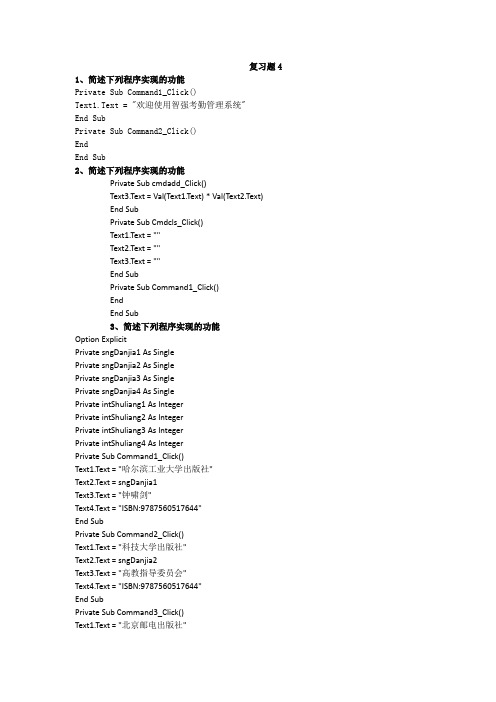
复习题4 1、简述下列程序实现的功能Private Sub Command1_Click()Text1.Text = "欢迎使用智强考勤管理系统"End SubPrivate Sub Command2_Click()EndEnd Sub2、简述下列程序实现的功能Private Sub cmdadd_Click()Text3.Text = Val(Text1.Text) * Val(Text2.Text)End SubPrivate Sub Cmdcls_Click()Text1.Text = ""Text2.Text = ""Text3.Text = ""End SubPrivate Sub Command1_Click()EndEnd Sub3、简述下列程序实现的功能Option ExplicitPrivate sngDanjia1 As SinglePrivate sngDanjia2 As SinglePrivate sngDanjia3 As SinglePrivate sngDanjia4 As SinglePrivate intShuliang1 As IntegerPrivate intShuliang2 As IntegerPrivate intShuliang3 As IntegerPrivate intShuliang4 As IntegerPrivate Sub Command1_Click()Text1.Text = "哈尔滨工业大学出版社"Text2.Text = sngDanjia1Text3.Text = "钟啸剑"Text4.Text = "ISBN:9787560517644"End SubPrivate Sub Command2_Click()Text1.Text = "科技大学出版社"Text2.Text = sngDanjia2Text3.Text = "高教指导委员会"Text4.Text = "ISBN:9787560517644"End SubPrivate Sub Command3_Click()Text1.Text = "北京邮电出版社"Text2.Text = sngDanjia3Text3.Text = "门槛工作室"Text4.Text = "ISBN:9787560517644"End SubPrivate Sub Command4_Click()Text1.Text = "电子工业出版社"Text2.Text = sngDanjia4Text3.Text = "信息产业委员会"Text4.Text = "ISBN:9787560517644"End SubPrivate Sub Command5_Click()Dim sngZongjine As SinglesngZongjine = sngDanjia1 * intShuliang1 + sngDanjia2 * intShuliang2 + sngDanjia3 * intShuliang3 + sngDanjia4 * intShuliang4Text9.Text = sngZongjineEnd SubPrivate Sub Command6_Click()Text5.Text = "0"Text6.Text = "0"Text7.Text = "0"Text8.Text = "0"Text9.Text = "0"End SubPrivate Sub Command7_Click()EndEnd SubPrivate Sub Form_Load()sngDanjia1 = 30.5sngDanjia2 = 25sngDanjia3 = 23sngDanjia4 = 20End SubPrivate Sub Text5_Change()intShuliang1 = Val(Text5.Text)End Sub4、简述下列程序实现的功能Private Sub Command1_Click()Dim m As Integer, n As Integer, r As Integerm = Val(Text1.Text)n = Val(Text2.Text)Select Case mCase ls <= 5, 10, 11If n < 20 Then r = 20 Else r = 30Case 7 To 9If n < 20 Then r = 5 Else r = 15Case Elser = 10End SelectLabel4.Caption = "所定机票的优惠率为:" & Str(r) & "%"End SubPrivate Sub Command2_Click()EndEnd Sub5、简述下列程序实现的功能Private Sub Form_Load()Combo1.AddItem "食品加工"Combo1.AddItem "食品机械"Combo1.AddItem "美术学"Combo1.AddItem "素描与写真"Combo1.AddItem "音乐欣赏"Combo1.AddItem "现代汉语"Combo1.AddItem "大学语文"Combo1.AddItem "应用文写作"Combo1.AddItem "网页设计与制作"Combo1.AddItem "计算机绘图技术"Combo1.AddItem "计算机辅助设计"Combo1.AddItem "三维动画设计"End SubPrivate Sub Command1_Click()If Combo1.ListIndex < 0 ThenMsgBox "在课程列表中必须有选中的课程项!", , "警告"ElseList1.AddItem Combo1.TextEnd IfEnd SubPrivate Sub Command2_Click()If List1.ListCount = 0 ThenMsgBox "学生所选课程别表中必须有课程项!", , "警告"ElseIf List1.ListIndex < 0 ThenMsgBox "在学生所选课程中必须有选中要删除的课程项!", , "警告" Else: List1.RemoveItem List1.ListIndexEnd IfEnd SubPrivate Sub Command3_Click()List1.ClearEnd SubPrivate Sub Command4_Click()EndEnd Sub6、简述下列程序实现的功能Private Sub Option1_Click()Text1.FontName = "宋体"End SubPrivate Sub Option2_Click()Text1.FontName = "幼圆"End SubPrivate Sub Check1_Click()Text1.FontBold = IIf(Check1.Value = 1, True, False) End SubPrivate Sub Check2_Click()Text1.FontItalic = IIf(Check1.Value = 1, True, False) End SubPrivate Sub HScroll1_Scroll()Text1.FontSize = HScroll1.ValueEnd SubPrivate Sub HScroll1_Change()Text1.FontSize = HScroll1.ValueEnd Sub7、简述下列程序实现的功能Private Sub Command1_Click()ClsLine (100, 1400)-(1000, 1400), vbRedLine (1800, 1400)-(2400, 1000), vbRed, BLine (3000, 1400)-(3600, 1000), vbRed, BFEnd SubPrivate Sub Command2_Click()Dim r As Singler = Val(InputBox("请输入半径", "输入半径", 500)) ClsCircle (1000 + r, 1400), r, vbRedCircle (1000 + 3 * r, 1400), r, QBColor(0), -0.785, -1.571 Circle (1000 + 5 * r, 1400), r, RGB(0, 0, 255), , , 0.5 End Sub8、简述下列程序实现的功能Private Sub Timer1_Timer()Image2.Picture = Picture1.PicturePicture1.Picture = Image1.PictureImage1.Picture = Image2.PictureEnd Sub9、简述下列程序实现的功能Private Sub Command1_Click()Text3.Text = Val(Text1.Text) + Val(Text2.Text)End SubPrivate Sub Command2_Click()Text3.Text = Val(Text1.Text) - Val(Text2.Text)End SubPrivate Sub Command3_Click()Text3.Text = Val(Text1.Text) * Val(Text2.Text)End SubPrivate Sub Command4_Click()Text3.Text = Val(Text1.Text) / Val(Text2.Text)End SubPrivate Sub Command5_Click()EndEnd Sub10、简述下列程序实现的功能Private Sub Command1_Click()Dim a As Single, b As Single, c As SingleDim sng1 As Single, sng2 As Singlea = CSng(Text1.Text)b = CSng(Text2.Text)c = CSng(Text3.Text)If a = 0 ThenIf b = 0 ThenText4.Text = "方程无解。
VB小软件程序
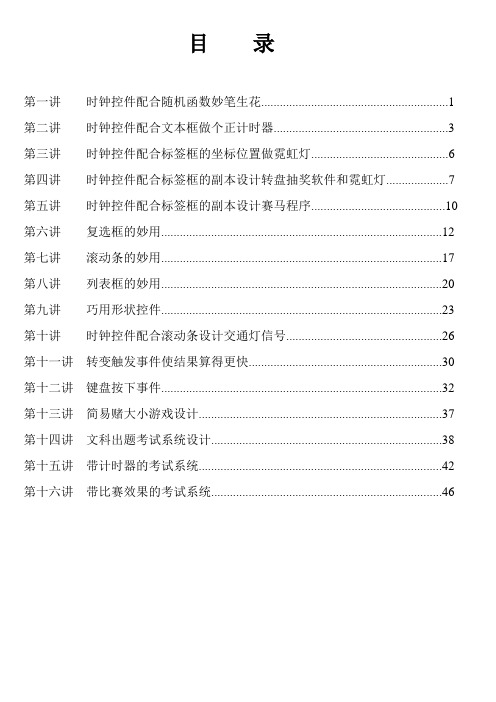
目录第一讲时钟控件配合随机函数妙笔生花 (1)第二讲时钟控件配合文本框做个正计时器 (3)第三讲时钟控件配合标签框的坐标位置做霓虹灯 (6)第四讲时钟控件配合标签框的副本设计转盘抽奖软件和霓虹灯 (7)第五讲时钟控件配合标签框的副本设计赛马程序 (10)第六讲复选框的妙用 (12)第七讲滚动条的妙用 (17)第八讲列表框的妙用 (20)第九讲巧用形状控件 (23)第十讲时钟控件配合滚动条设计交通灯信号 (26)第十一讲转变触发事件使结果算得更快 (30)第十二讲键盘按下事件 (32)第十三讲简易赌大小游戏设计 (37)第十四讲文科出题考试系统设计 (38)第十五讲带计时器的考试系统 (42)第十六讲带比赛效果的考试系统 (46)第一讲时钟控件配合随机函数妙笔生花知识学习:时钟控件(Timer)的重要属性Interval,Interval的属性是指时钟在多长时间内重复执行一次其中的命令,在Interval是间隔的意思,时间必须是整数1代表1毫秒,1000毫秒=1秒,如果Interval的属性为0则说明时钟控件是停止的,第二个属性是Enabled属性,如果Enabled属性为True,则说明时钟是运行的,如果Enabled属性为False则说明时钟是停止的。
随机函数:例如Label2.Caption = Int(Rnd * 36 + 1) 的意思是标签2的标题值显示36个随机数,其中最小一个随机数是1,也就是显示1到36的随机数,又如Label2.Caption = Int(Rnd * 36 + 3)则显示3到38的随机数。
例1:数字抽奖软件设计软件截图如下:设计开始时,我们把Timer1的Enabled属性设置为False,Interval属性设置为200,由Command1来控制时钟的运行,用Command2来控制时钟的关闭。
每隔200毫秒抛出1个随机数字。
源代码如下:Private Sub Command1_Click()Timer1.Enabled = True{解释:时钟1开始运行}End SubPrivate Sub Command2_Click()Timer1.Enabled = False{解释:时钟1停止运行}End SubPrivate Sub Timer1_Timer() {解释:时钟1的起始语句}Label2.Caption = Int(Rnd * 37 + 0) {解释:标签2等于0到36的随机数} Label3.Caption = Int(Rnd * 37 + 0) {解释:标签3等于0到36的随机数} Label4.Caption = Int(Rnd * 2 + 0) {解释:标签4等于0到36的随机数} End Sub {解释:时钟1的结束语句}例2:要求:设计抽取1张扑克牌黑桃A到方块K软件。
vb 程序集

一、计时小程序Private Sub Form_Load()Timer1.Interval = 1000Timer1.Enabled = TrueStartTime = TimeText1.ForeColor = vbRedEnd SubPrivate Sub Timer1_Timer()Dim intS As IntegerintS = DateDiff("s", StartTime, Time)Text1.Text = Format(intS \ 3600, "00") & ":" & Format((intS Mod 3600) \ 60, "00") & ":" & Format(intS Mod 60, "00")End Sub ·····································································二、时间显示程序Private Sub Form_Load()Timer1.Interval = 1000Timer1.Enabled = TrueEnd SubPrivate Sub Timer1_Timer()Text1.Text = NowEnd Sub ···········································································三、以下代码画一个红色实心圆Picture1.FillColor = vbRedPicture1.FillStyle = 0Picture1.Circle (200, 200), 150, vbRed ···············································································四、Private Sub Command1_Click() '按钮控件1,建立表格Open "E:\v.TXT" For Output As #1 '在E盘底下建Exercise.TXT文件,并打开Print #1, "采集时间", "开路电压", "负载电压", "工作电流" '写入标题Print #1, "-----------------------------------------------------------" '输出一个空行Close #1Command1.Enabled = FalseEnd SubPrivate Sub Command2_Click() '按钮控件2,向表格追加数据Open "E:\v.TXT" For Append As #1 '打开E盘下底Exercise.TXT文件,追加数据(也可以建立XLS或DOC等格式文件)Print #1, Text1.Text, Text2.Text, Text3.Text, Text4.Text '将Text1.Text, Text2.Text, Text3.Text, Text4.Text 的内容写入文档Close #1End SubPrivate Sub Command3_Click()Command1.Enabled = TrueCommand2.Enabled = TrueEnd SubPrivate Sub Form_Load()Timer1.Interval = 1000Timer1.Enabled = TrueCommand1.Enabled = FalseCommand2.Enabled = FalseEnd SubPrivate Sub Timer1_Timer()Text1.Text = Now '将当前的日期和时间在Text1.Text 内显示End Sub-------------------------------------------------------------------------------------五、VB延迟时间的简单实现Private Sub Command2_Click()Dim Savetime As SingleText1 = "Timer begin"Savetime = Timer '记下开始的时间While Timer < Savetime + 5 '循环等待,延迟5SDoEvents '转让控制权,以便让操作系统处理其它的事件。
- 1、下载文档前请自行甄别文档内容的完整性,平台不提供额外的编辑、内容补充、找答案等附加服务。
- 2、"仅部分预览"的文档,不可在线预览部分如存在完整性等问题,可反馈申请退款(可完整预览的文档不适用该条件!)。
- 3、如文档侵犯您的权益,请联系客服反馈,我们会尽快为您处理(人工客服工作时间:9:00-18:30)。
If N = i * 1000 + j * 100 + k * 10 + l Then
U = l * 1000 + k * 100 + j * 10 + i
Dim i, j, k, l, N, U, M As Integer
If List1.ListCount = 0 Then
For N = 1000 To 9999
For i = 0 To 9
For j = 0 To 9
For k = 0 To 9
n = i * 10000 + j * 1000 + k * 100 + l * 10 + m
If n > Z Then
Z = n
End If
End If
Next
Next
Next
Next
Next
Print "最大的五位数是:"; Z
End Sub
End Sub
----------------------------
Private Sub Form_Click()
Dim i, j, k, z, sum As Integer
For i = 1 To 9
For j = 0To 9
For k = 0 To 9
z = i * i * i + j * j * j + k * k * k
z = A + B
If Min > z And A < B Then
Min = z
X = A
Y = B
End If
End If
Next
Next
Print "最小的A+B是:"; X; " +"; Y; "="; Min
If U > N * 2 Then
List1.AddItem (N & " " & U)
End If
End If
Dim i As Integer
For i = 1000 To 9999
If f(i) = True Then List1.AddItem i
k = k + Sub
------------
同上最慢的算法:
Private Sub Form_Click()
If z = i * 100 + j * 10 + k Then
sum = sum + z
Print z
End If
Next
Next
Next
Print "总和是:"; sum
End Sub
-------------------------------
Private Sub Form_Click()
Next
Next
Next
Next
Next
List1.AddItem ("共" & M & "组"), 0
End If
End Sub
--------------------------------------------
Private Sub Form_Click()
Dim i, j, k, l, m, n, Z As Long
For i = 1 To 9
For j = 0 To 9
For k = 0 To 9
For l = 0 To 9
For m = 0 To 9
If i * i + j * j + k * k + l * l + m * m = 110 Then
---------------------------------
Private Sub Form_Click()
Dim i, j As Integer
For i = 100 To 650
If i Mod 3 = 0 And i Mod 7 = 0 Then
j = j + 1
End If
Private Sub Form_Click()
Dim i, j, k, z As Integer
For i = 5 To 8
For j = 0 To 9
z = i * 100 + j * 10 + i
If z Mod 3 = 0 Then
Print z
'这个算法还是有问题,计算时太慢了。你再研究一下,我上班没时间。
Private Sub Form_Click()
Dim A, B, z, X, Y, Min As Integer
A = 1
Min = 2199
For B = 1 To 2198
For A = 1 To 2198
If A * B = 2198 Then
Function f(m As Integer) As Boolean
Dim m1 As String
m1 = StrReverse(Str(m))
If Val(m1) / m > 2 Then f = True
End Function
Private Sub Command1_Click()
Dim x, y, z As Integer
For x = -150 To 150
For y = -100 To 100
If 8 * x - 5 * y = 3 Then
z = z + 1
End If
Next
Next
Print "答案共有"; z; "组"
End Sub
---------------------------------------------
End Sub
---------------------------
'编程设定一个函数过程F(m),对一个四位数m判断:已知该整数m,
'逆向排列(如:1368逆向排列为8631)获得另一个4位数,是它自身的
'倍数(2倍以上)。主调程序调用该函数,显示1000~9999中满足该条件的数。
k = k + 1
End If
Next
Next
Print k
End Sub
----------------------------------
'已知A,B为正整数, A<B, A*B=2198,且要求A+B取最小值,求满足上述条件的A值。
Next
Print "100到650之间能同时被3和7整除的数的个数是:"; j; "个"
End Sub
----------------------------------------------
'所谓回文数是从左至右与从右至左读起来都是一样的数字,如:121是一个
'回文数。编写程序,求在500-900的范围内所有能被3整除的回文数的个数。
Private Sub Form_Click()
Dim i, j As Double
j = 0
For i = 10 To 500
If i Mod 2 = 0 Then
j = j + i
End If
Next
Print"10到500间的偶数和为:" j
